Ако търсите за елементи в Outlook, не сте получили очакваните резултати, причината може да е, че това не е направено индексиране на Microsoft Windows и Microsoft Office файлове система за данни.
Това може да означава, по-специално, тези признаци:
Не са намерени резултати от търсенето са върнати, или отчасти;
елементи, които отговарят на критериите за търсене, който сте посочили не се появяват.
Можете да възстановят каталога за търсене, за да рестартирате индексирането на файлове с данни. Търсене Directory - това е файл, в който всички елементи са индексирани Outlook и Microsoft Windows (файлове с данни).
Какво е индекс?
Просто казано, това е директория, която се основава на термини в имейл съобщения. Тази директория е подобен на индекса в Справочник. Разликата е, че трябва само да въведете термина за търсене в полето за търсене, Outlook, вместо да я потърсите в индекса ръчно. За да започнете, трябва само да изберете Опции за индексиране.
Какви данни се индексира в Outlook?
Индексът включва избраната от вас папка. На вашия избор зависи от вашето търсене. Този процес се състои от два етапа: първо, трябва да настроите опциите за Outlook индексиране и след това проверете областта за търсене.
Конфигуриране на опциите за търсене в Outlook
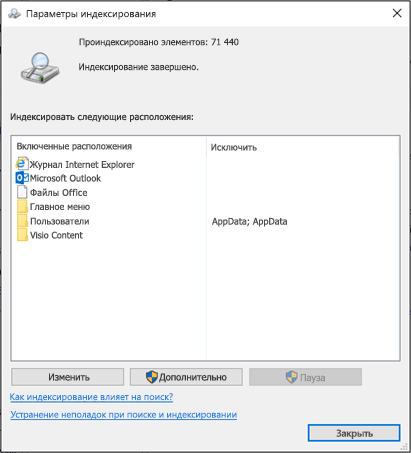
В раздела Файл щракнете върху Опции> Търси.
В секцията Източник, щракнете върху Опции за индексиране.
Забележка: В диалоговия прозорец Опции за индексиране на в индекс на тези места, уверете се, че Microsoft Outlook принадлежи на местата, включени в индекса. Ако искате да промените списъка с избраните местоположения, кликнете върху Редактиране.
Проверете площ търсене Outlook
Outlook, който използвате Каква версия?
Забележка: В зависимост от вашата версия на Office, може да се наложи да щракнете върху бутона Старт и Start меню, щракнете с десния бутон върху Контролен панел.
Направете едно от следните неща:
Изберете Опции за индексиране.
В полето за търсене въведете думата индексирането. и след това върху Опции за индексиране.
В диалоговия прозорец индексирани места в Промяна на определени места, на отметка в квадратчето за местоположението, което искате да промените, и след това щракнете върху OK.
В диалоговия прозорец Advanced в раздела Опции за индексиране в раздела за отстраняване на проблеми, кликнете Rebuild.
Забележка: Възстановяването на индекса се покаже диалогов прозорец с предупреждение, че "преструктурирането на индекса може да отнеме много време." За да стартирате възстановяването на индекса, кликнете OK.
Ако след възстановяване проблема с търсенето директория продължава и не получите очакваните резултати, допълнителна информация, вж. Член търсене в архива предмети.
